Web Hizmeti Ayarları
Bu bölümde makinenin web hizmeti ile ilgili ayarları açıklanmaktadır.
 Hesabı Fotoğraf Paylaşım Sitesine Kaydetme
Hesabı Fotoğraf Paylaşım Sitesine Kaydetme
 Web Servis Ayarlarını Sıfırlama
Web Servis Ayarlarını Sıfırlama
Web hizmetini kullanmadan önce hizmet koşullarına bakın.
 Web Hizmeti Yazdırma İşlemi Uyarısı
Web Hizmeti Yazdırma İşlemi Uyarısı
Hesabı Fotoğraf Paylaşım Sitesine Kaydetme
Aşağıdaki yordamı izleyerek fotoğraf paylaşım sitesindeki hesabı makineye kaydedin.
 Önemli
Önemli
-
Bu işlevi kullanmak için makine ile LAN bağlantısı ve Internet bağlantısı gereklidir.
-
Hesabı makineye kaydetmeden önce fotoğraf paylaşım sitesindeki hesabı almanız gerekir. Hesabı almak için fotoğraf paylaşım sitesine bakın.
-
En çok 256 karakter uzunluğunda oturum açma adı veya e-posta adresi ve en çok 80 karakter uzunluğunda parola kaydedebilirsiniz. Fotoğraf paylaşım sitesindeki hesabı aldığınızda, en çok 256 karakter uzunluğunda oturum açma adı veya e-posta adresi ve en çok 80 karakter uzunluğunda parola ayarlayın.
Makine'deki LCD'ye girilebilecek harfler ve sayılar ile oturum açma adını, e-posta adresini ve parolayı ayarlayın.
-
GİRİŞ (HOME) ekranında
 Ayarlar (Setup) seçeneğini belirleyin.
Ayarlar (Setup) seçeneğini belirleyin. -
 Web hizmeti kurulumu (Web service setup) seçeneğini belirleyin, ardından OK düğmesine basın.
Web hizmeti kurulumu (Web service setup) seçeneğini belirleyin, ardından OK düğmesine basın. -
Çevrimiçi Albüm bğlntısı krulumu (Online Album connection setup)'nu seçmek için

 düğmesini kullanın ve OK düğmesine basın.
düğmesini kullanın ve OK düğmesine basın. -
Hesap kaydı (Register account)'nı seçmek için

 düğmesini kullanın ve OK düğmesine basın.
düğmesini kullanın ve OK düğmesine basın. Not
Not-
Hesabı silerken Hesabı sil (Delete account)'i seçin ve OK düğmesine basın. Hesabı silmek için fotoğraf paylaşım sitesini seçtikten ve OK düğmesine bastıktan sonra hesabı silme onay ekranı görüntülenir. Hesabı silmek için Evet (Yes)'i seçin ve OK düğmesine basın.
-
-
Hesabı kaydetmek üzere fotoğraf paylaşım sitesini seçmek için

 düğmesini kullanın ve OK düğmesine basın.
düğmesini kullanın ve OK düğmesine basın.Hesap bilgileri mesajı görüntülenir.
-
Mesajı kontrol edin, ardından OK düğmesine basın.
-
Hesap yönetimi onay ekranı görüntülendiğinde soldaki İşlev (Function)düğmesine basın.
 Not
Not-
OK düğmesine basarak, hesap yönetim ilkesi mesajını görüntüleyebilirsiniz.
-
-
Kull. Kimliği (User-ID) veya E-posta (Email) seçeneğinin görüntülendiğini kontrol edin ve ardından OK düğmesine basın.
Oturum açma adı veya e-posta adresi girme ekranı görüntülenir.
 Not
Not-
Hesabı zaten kaydettiyseniz, ekranda oturum açma adı ve e-posta adresi görüntülenir.
-
-
Oturum açma adını veya e-posta adresini girin.
Oturum açma adını veya e-posta adresini girmek için aşağıdaki düğmeleri kullanın.
 ,
,  ,
,  ve
ve  düğmeleri:
düğmeleri:-
Harf, sayı veya sembol seçin.
- OK düğmesi:
-
Seçilen karakteri girin.
- Sol İşlev (Function) düğmesi:
-
Karakterlerin girilmesi tamamlandığında basın.
- Orta İşlev (Function) düğmesi:
-
Giriş modunu değiştirin; Küçük Harf modu (örn, abc), Büyük Harf modu (örn, ABC) ve Sayı modu (sayı).
- Sağ İşlev (Function) düğmesi:
-
Girilen karakteri silin.
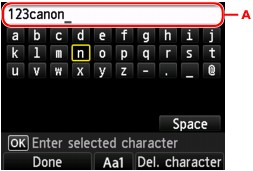
 Not
Not-
Girilen karakterleri düzenlemek için,

 düğmesi ile giriş sütununu (A) seçin. İmleci düzenlemek istediğiniz alanın altına getirmek için
düğmesi ile giriş sütununu (A) seçin. İmleci düzenlemek istediğiniz alanın altına getirmek için 
 düğmesini kullanın.
düğmesini kullanın.
-
Girilen oturum açma adını veya e-posta adresini kontrol edin ve soldaki İşlev (Function) düğmesine basın.
-
Şifre (Password) seçeneğinin görüntülendiğini kontrol edin ve ardından OK düğmesine basın.
Parola girme ekranı görüntülenir.
-
Parolayı girin.
Oturum açma adı veya e-posta adresi ile birlikte parolayı girin.
 Not
Not-
Fotoğraf paylaşım sitesindeki ayara bağlı olarak parolanın girilmesi gerekmeyebilir.
-
-
Soldaki İşlev (Function) düğmesine basın.
Makine fotoğraf paylaşım sitesine erişir ve hesabınız onaylanır.
Hesabın onaylanması tamamlandıktan sonra, oturum açma adını veya e-posta adresini ve parolayı kaydetme onay ekranı görüntülenir.
-
Ayarı seçmek için

 düğmesini kullanın ve OK düğmesine basın.
düğmesini kullanın ve OK düğmesine basın.Hesap kaydı tamamlandı.
Web Servis Ayarlarını Sıfırlama
Bu işlev tüm web hizmeti ayarlarını sıfırlar.
Aşağıdaki yordamı izleyerek web hizmeti ayarlarını sıfırlayın.
-
GİRİŞ (HOME) ekranında
 Ayarlar (Setup) seçeneğini belirleyin.
Ayarlar (Setup) seçeneğini belirleyin. -
 Aygıt ayarları (Device settings) seçeneğini belirleyin, ardından OK düğmesine basın.
Aygıt ayarları (Device settings) seçeneğini belirleyin, ardından OK düğmesine basın. -

 düğmesini kullanarak Ayarı sıfırla (Reset setting) öğesini seçin, ardından OK düğmesine basın.
düğmesini kullanarak Ayarı sıfırla (Reset setting) öğesini seçin, ardından OK düğmesine basın. -

 düğmesini kullanarak Sadece Web hizmeti kurulumu (Web service setup only) öğesini seçin, ardından OK düğmesine basın.
düğmesini kullanarak Sadece Web hizmeti kurulumu (Web service setup only) öğesini seçin, ardından OK düğmesine basın.Onay ekranı görüntülenir.
 Not
Not-
Tümünü sıfırla (Reset all) seçeneğini belirlediğinizde, web hizmeti ayarları dahil yaptığınız tüm ayarlar makinenin varsayılan ayarlarına döndürülür.
-
-

 düğmesini kullanarak Evet (Yes) seçeneğini belirleyin, ardından OK düğmesine basın.
düğmesini kullanarak Evet (Yes) seçeneğini belirleyin, ardından OK düğmesine basın.Web hizmeti ayarı sıfırlanır.

